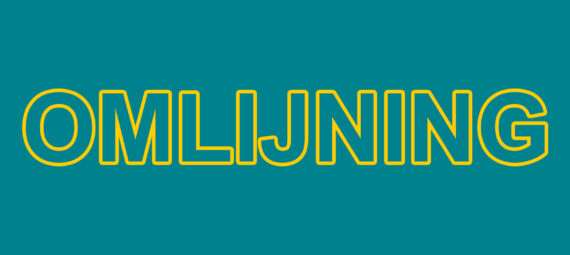Gepubliceerd op 2 juni, 2022
Transparante tekst met omlijning creëren
In dit artikel laat ik je zien hoe je een transparante tekst met enkel een omlijning kunt maken in Adobe Photoshop.
Wil je liever de video met instructies bekijken? Klik dan hier of scrol naar het eind van de pagina (deze video is in het Engels).
Stap 1: Maak bestand en typ tekst
Maak een nieuw bestand. Ik gebruik hiervoor een achtergrond in één kleur, maar je kunt ook een afbeelding of foto als achtergrond gebruiken. Als je dat wil, open je dat bestand.
Selecteer de tool horizontale tekst en kies een lettertype dat je mooi vindt. Typ nu je tekst. Het maak niet uit welke kleur je hiervoor gebruikt, in de volgende stap maak je deze tekst toch transparant.
Als je de tekst getypt hebt, selecteer je verplaatsen en druk je op CTRL+T om vrije transformatie te activeren. Je kunt nu het formaat van je tekst wijzigen en de juiste positie kiezen.
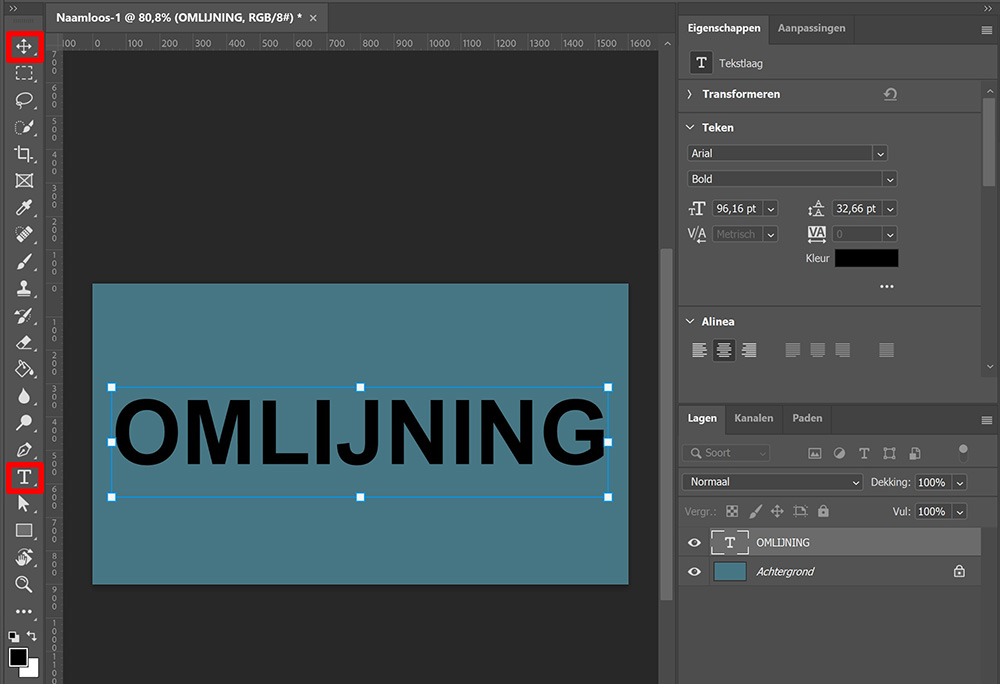
Stap 2: Transparante tekst met omlijning
Selecteer je tekstlaag en verlaag vul naar 0%. Je tekst is nu niet meer zichtbaar.

Klik, met de tekstlaag geselecteerd, op het fx icoon onder je lagen en selecteer ‘lijn‘ (of dubbelklik op je tekstlaag om het laagstijl scherm te openen en selecteer dan lijn).
Je ziet de instellingen die ik gebruikt heb in onderstaande afbeelding. Om de omlijning dikker te maken, verhoog je het aantal pixels bij de grootte. Om deze dunner te maken, verlaag je het aantal pixels.
Ik heb gekozen voor een gele omlijning, maar je kunt iedere gewenste kleur kiezen.
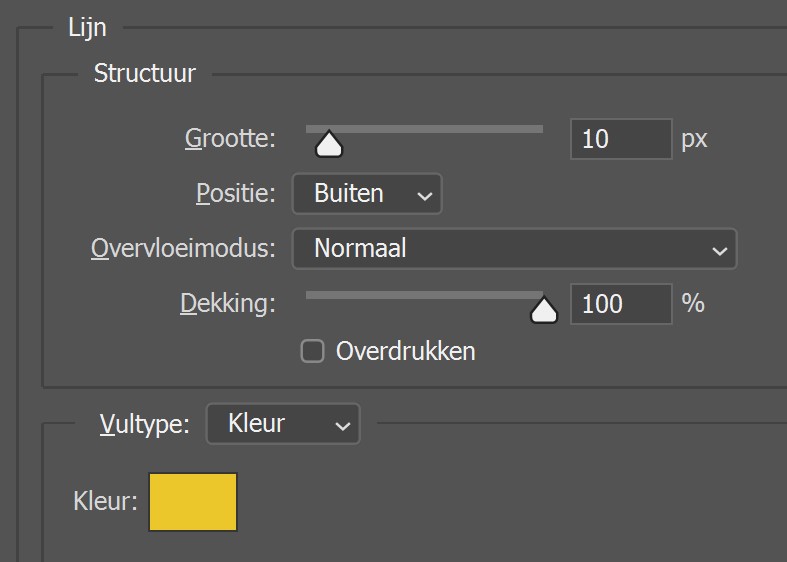
De omlijning heeft nu één kleur, maar je kunt ook voor een kleurverloop kiezen. Verander daarvoor het vultype naar verloop en kies een verloop dat je mooi vindt.
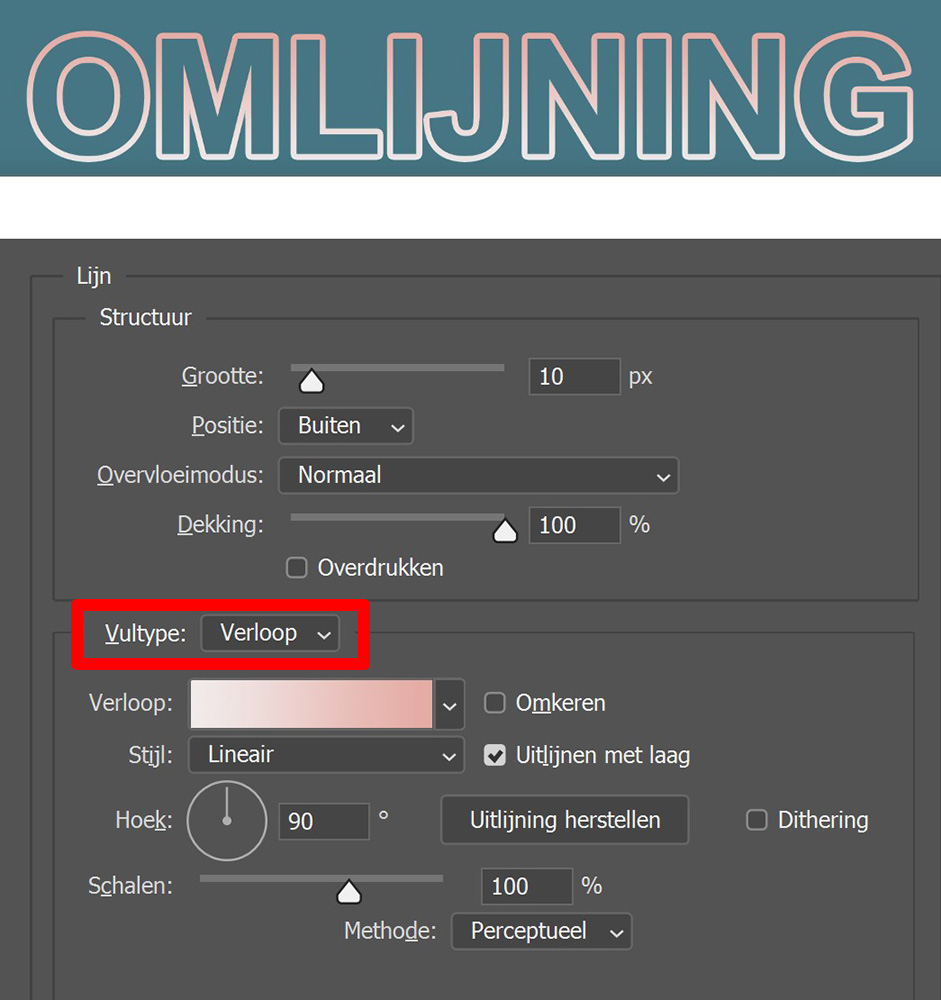
Tot slot kun je ook kiezen voor een patroon. Daarvoor verander je het vultype naar patroon en kies je een patroon dat je wil gebruiken.
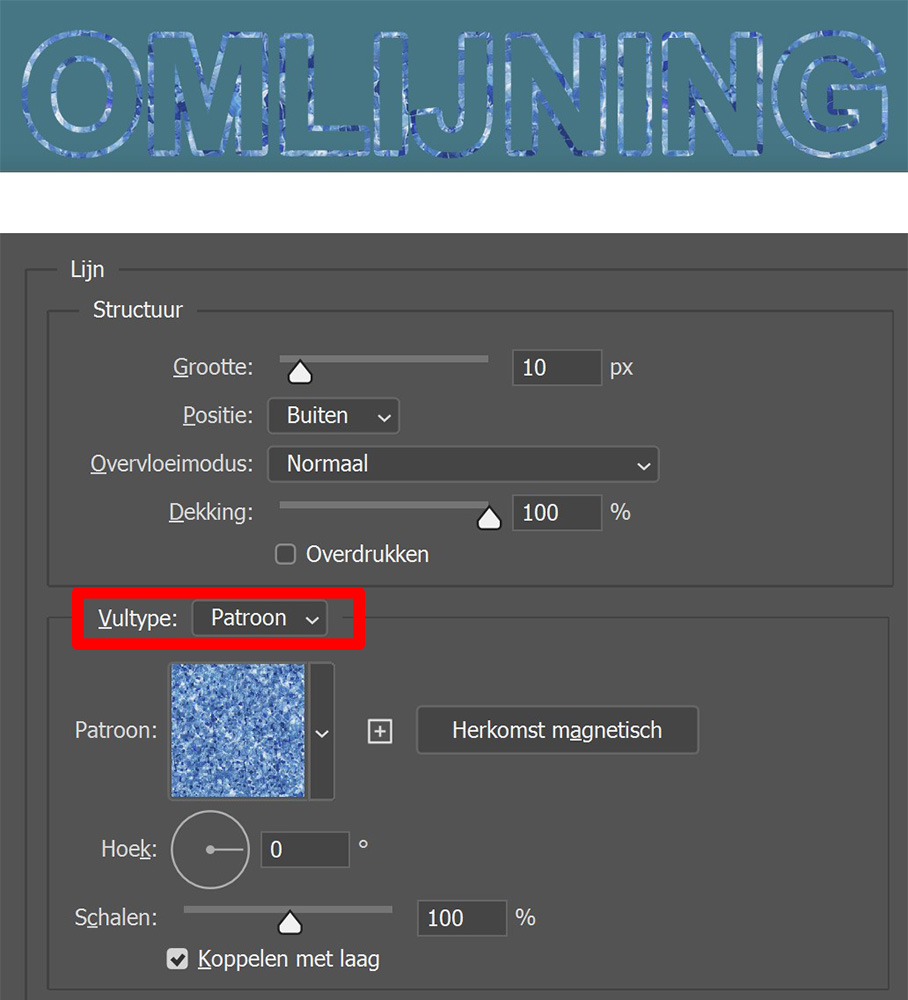
Klik op OK om de wijzigingen toe te passen. Wil je de omlijning toch bewerken? Dubbelklik dan op de laag met de naam ‘lijn’. Het laagstijl scherm opent nu weer, zodat je de instellingen kunt wijzigen.
En dat is hoe je gemakkelijk een transparante tekst met enkel een omlijning maakt in Adobe Photoshop. Onderstaand vind je het resultaat!

Meer leren over Adobe Photoshop? Bekijk dan mijn andere blogs of neem een kijkje op mijn YouTube kanaal.
Volg me ook op Facebook om op de hoogte te blijven van nieuwe blogs! Onderstaand vind je de (Engelstalige) instructie video.
Photoshop
De basis
Fotobewerking
Creatief bewerken
Camera Raw
Neural Filters
Tekst effecten
Lightroom
De basis
Fotobewerking